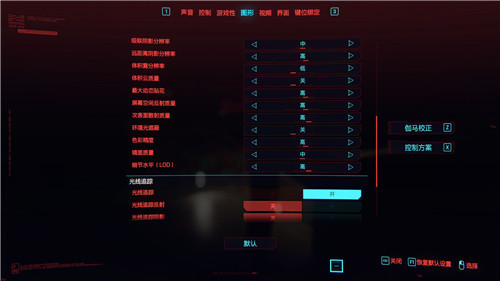赛博朋克2077中低端显卡画质如何优化?赛博朋克2077怎么提高画质画面的质量呢?接下来为大家带来详细的中低端显卡画质优化方法,一起来看看吧。
适用于PC版中低端显卡的画质优化指南(模拟DLSS效果)
本指南适用于满足官方配置需求但无法稳定30fps或60fps的中低端显卡,2060以上显卡直接开启DLSS即可获得更好效果。
1.首先确定你已安装了460.79或以上驱动(AMD安装20.12.1以上驱动)
2.进入游戏打开图形设置开启[FidelityFX CAS 静态](不推荐动态可能会频繁掉帧),并根据自己显示器情况设置为70~90之间的数值(即原始分辨率的70%~90%)。
3.根据自己显卡调整各种特效的中低高档(优先降低体积雾,细节,阴影这几个),让帧数稳定在30或60以上。
4.因为FidelityFX CAS是从低分辨率采样上来所以这里画面会非常糊。
5.退出游戏,打开NIVIDIA控制面板,[管理3D设置]>[程序设置]添加2077游戏主程序,然后设置[图像锐化]为0.7,颗粒为0。(AMD显卡驱动中也有类似锐化选项)
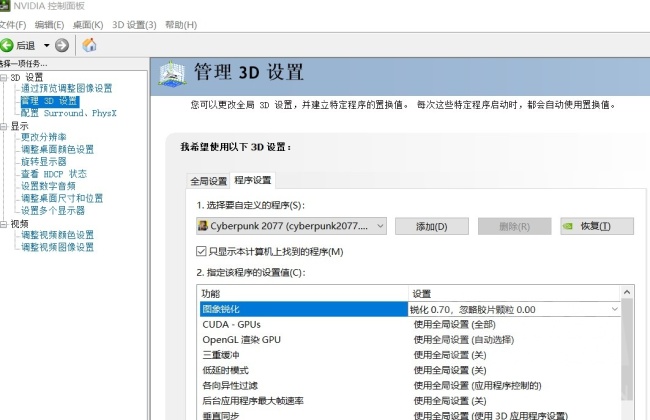
6.进入游戏即可获得类似DLSS的体验。
7.推荐开启垂直同步锁定60和30
*帧数足够的也可以不开启FidelityFX CAS,只开启[图像锐化]也可以得到画质提升。
*[图像锐化]的效果只有使用显卡驱动(比如GeForce Experience)的截图功能才能正确截取,使用Steam只能截取到没有锐化的原始画面。
*[图像锐化]功能可能不支持GTX 10系以下的显卡
以下是实际效果

左边开启FidelityFX CAS:75 + 图像锐化,右边为只开启FidelityFX CAS:75
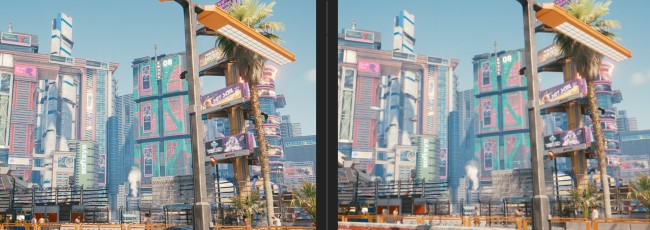
2060玩赛博朋克2077怎么设置画面?不少玩家PC配置的是2060这个显卡,但是玩赛博朋克2077的时候画面帧数不是很理想。下面带来赛博朋克2060显卡画面设置推荐,希望对各位小伙伴们有所帮助。
赛博朋克2060画面设置推荐
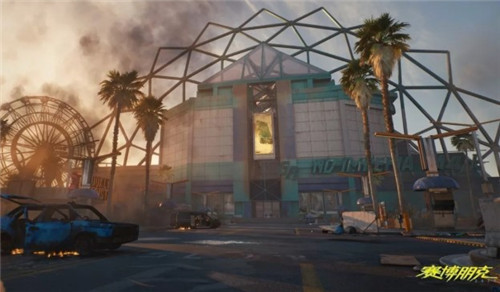
设置方法:
将动态模糊和除了体积雾之外的各种设置关了,体积雾设置到最低,其他拉到最高,光追只需开一项,dlss开质量,画质好的同时帧率也可以稳在80左右。
详细设置图:
1、图形设置-分辨率
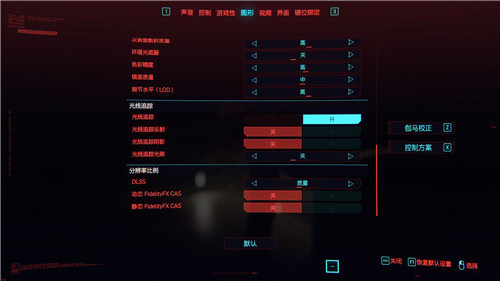
2、图形设置-高级
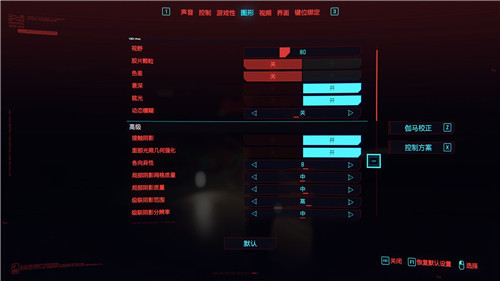
3、图形设置-光线追踪